- dpkg
- Software installieren mit dpkg
- Entfernen von Software mit dpkg in Debian
- Programme auflisten mit dpkg in Debian
- Auflisten von Dateien, die zu einem Programm gehören, mit dpkg
- Installationsverzeichnisse anzeigen mit dpkg
- geeignet
- geeignet Repositorys
- Software installieren mit geeignet
- Software entfernen mit geeignet
- Pakete suchen mit geeignet
- Pakete auflisten mit geeignet
- geeignet Fehlerbehebung
- Eignung
- Software installieren mit Eignung
- Repositorys mit aptitude aktualisieren
- Entfernen von Software mit Eignung
- Aktualisieren der Software mit Eignung
- Verwandte Artikel zu LinuxHinweis
DPKG
dpkg ist der Linux-Debian-Paketmanager. Wann geeignet oder apt-get verwendet werden sie rufen die dpkg Programm zum Installieren oder Entfernen von Anwendungen mit zusätzlichen Funktionen dpkg mag keine Abhängigkeitsauflösung. Das Programm dpkg kann verwendet werden, um Programme zu installieren oder zu entfernen, sie aufzulisten oder spezifische Informationen darüber zu erhalten.
Hinweis: Um Beispiele zu zeigen, wird das Paket net-tools verwendet, Sie verwenden any .deb-Paket, um das net-tools-Paket beim Terminallauf zu verwenden:
wget http://ftp.uns.debian.org/debian/pool/main/n/net-tools/net-tools_1.60+git20161116.90da8a0-1_amd64.deb
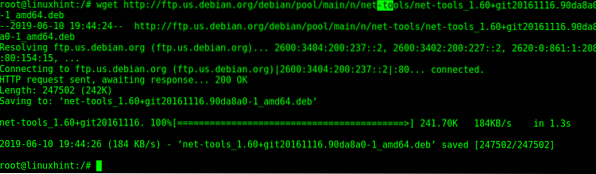
Software mit dpkg Debian installieren:
Um Pakete zu installieren, verwenden Sie den Parameter -ich (Installieren):
dpkg -i
Hinweis: ersetzen
Entfernen von Software mit dpkg in Debian:
Für das Entfernen von Paketen wird der Parameter -remove wie im folgenden Beispiel benötigt:
dpkg --remove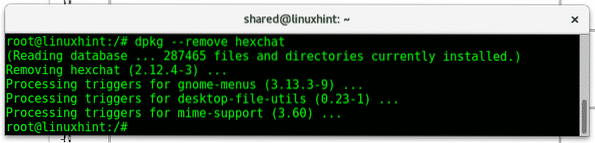
Listen Sie Programme auf, die dpkg in Debian verwenden:
Um eine Liste der installierten Pakete zu drucken, verwenden Sie den Parameter -l (Liste):
dpkg -l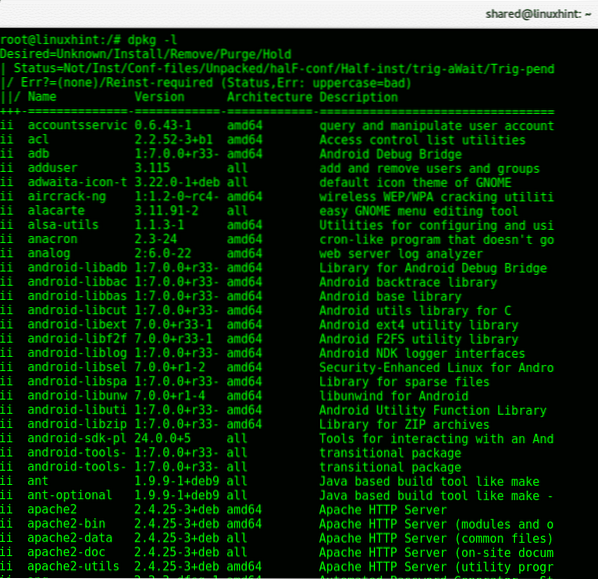
Durchsuchen Sie Pakete oder Dateien, die zu Programmen gehören, indem Sie dpkg in Debian verwenden:
Das -so Der Parameter (search) ist nützlich, um nach bestimmten Paketen zu suchen, aber dieser Befehl zeigt auch Software-Metadaten an.
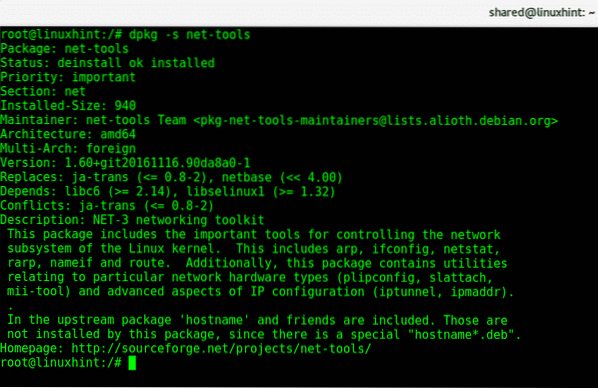
Listen Sie Dateien auf, die zu einem Programm gehören, indem Sie dpkg verwenden:
Mit dem dpkg Befehl können Sie alle Dateien auflisten, die zu einem installierten Paket gehören oder zu einem installierten Paket gehören, indem Sie die -L Parameter:
dpkg -L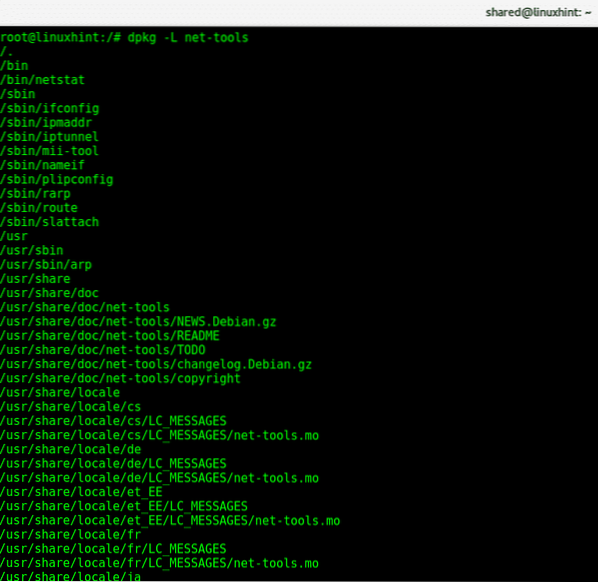
Installationsverzeichnisse mit dpkg anzeigen:
Vor der Installation eines neuen Pakets können wir dessen Installationsverzeichnisse mithilfe des -c Parameter:
dpkg -c 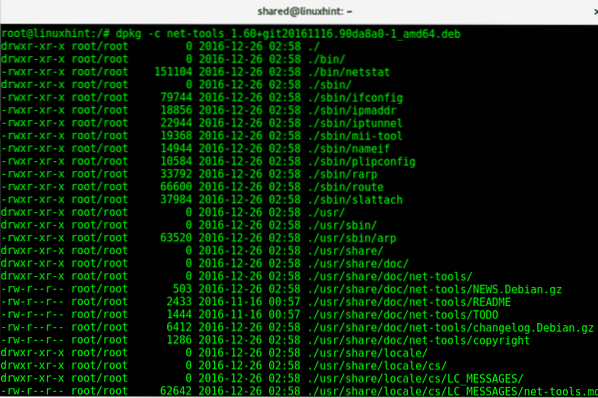
APT/APT-GET
Der Befehl geeignet ist vorteilhaft gegenüber dpkg weil es Abhängigkeiten auflöst und aktualisierte Software automatisch herunterlädt. Um Software herunterzuladen, verweist dieser Befehl auf eine Reihe von Software-Repositorys, die sich in der Datei befinden /etc/apt/sources.aufführen. Nach der Installation von Debian müssen wir zunächst diese Datei bearbeiten, indem wir die Zeile kommentieren, die auf den Debian-DVD-/USB-Installationspfad zeigt, und die richtigen Repositorys hinzufügen.
Das geeignet Befehl verwendet die dpkg Programm zum Verwalten von Paketen.
Sie können die Quellen bearbeiten.list-Datei mit nano und Sie können sie lesen, indem Sie Folgendes ausführen:
weniger /etc/apt/sources.aufführenIn meinem Fall für Debian die Datei strecken /etc/apt/sources.aufführen sollten alle Zeilen kommentiert haben, außer Zeilen:
deb http://deb.debian.org/debian stretch maindeb-src http://deb.debian.org/debian stretch main
deb http://deb.debian.org/debian-security/stretch/updates main
deb-src http://deb.debian.org/debian-security/stretch/updates main deb http://deb.debian.org/debian stretch-updates main
deb-src http://deb.debian.org/debian stretch-updates main
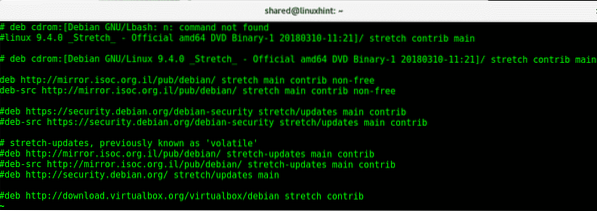
Beim Aktualisieren von apt, wie ich später in dieser Anleitung zeige, alle Repositorys in den Quellen.Liste und unter der /etc/apt/ Verzeichnis eingeschlossen werden, fügen Sie neue Dateien mit zusätzlichen Repositorys hinzu, anstatt das Quellen.aufführen Datei.
Software mit apt installieren:
Die Installation von Software mit apt erfordert die Option Installieren vor dem Programmnamen. Um apt auszuprobieren, installieren Sie den Paketmanager aptitude, der in zukünftigen Anweisungen verwendet wird.
apt installieren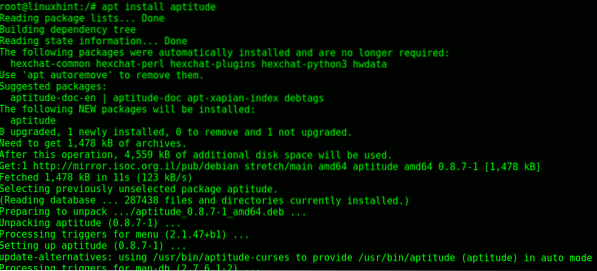
Hinweis: Sie können die Option hinzufügen -ja um bei der Installation von Programmen nicht nach einer Bestätigung gefragt zu werden.
Entfernen von Software mit apt:
So entfernen Sie Pakete mit dem geeignet Befehl ausführen:
apt entfernen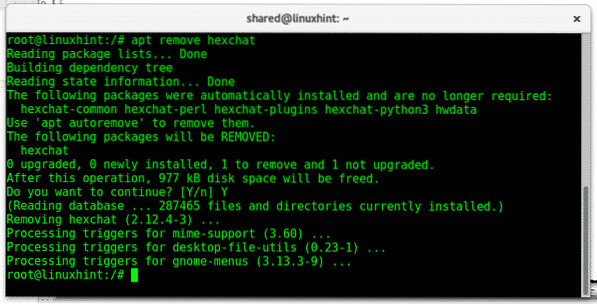
Hinweis: auch beim Entfernen von Software können Sie die Option verwenden -ja um nicht nach einer Bestätigung gefragt zu werden.
Pakete suchen mit apt Search:
Mit der Option search können Sie nach bestimmten Paketen suchen, im folgenden Bild ist nikto search, um einen Pakettyp zu suchen:
passende Suche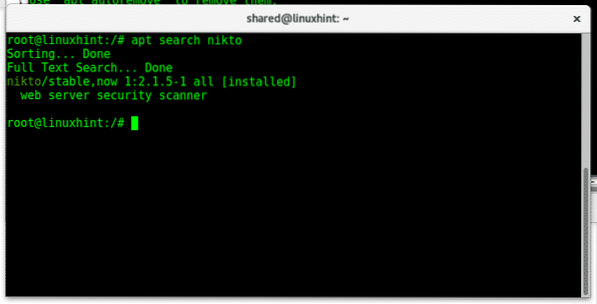
Auflisten von Paketen mit apt:
Sie können installierte Pakete auflisten, indem Sie Folgendes ausführen:
passende Liste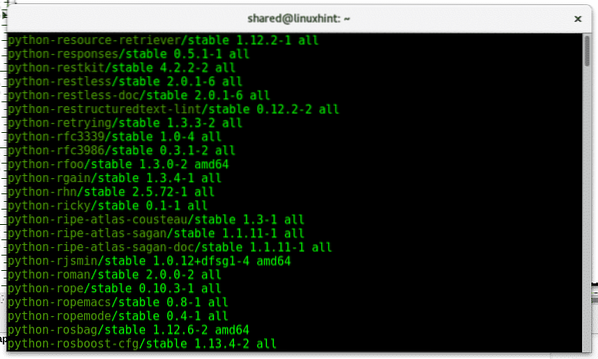
passende Fehlerbehebung
Manchmal kann apt aufgrund einer schlechten Softwareentfernung oder ähnlicher Probleme fehlschlagen, es hat einige Befehle, um allgemeine Probleme zu beheben geeignet Probleme mit dem Paketmanager.
apt-get cleanapt-get autoclean
apt-get -f install
apt-get --fix-missing install
apt-get --purge autoremove
apt-Update
Eignung
Der aptitude-Paketmanager funktioniert ähnlich wie apt. Es ermöglicht auch das Herunterladen und Installieren von Software und verfügt über einen interaktiven Modus innerhalb des Terminals. Dieser Paketmanager verfügt über einen interaktiven Modus, der es ermöglicht, Pakete nach Status anzuzeigen und zu durchsuchen, Pakete zu installieren und zu entfernen remove. Es kann auch von der Befehlszeile aus mit ähnlichen Optionen wie die verwendet werden geeignet Paketmanager verwendet aptitude die gleichen Repositorys wie aptapt. Um den interaktiven Modus zu sehen, rufen Sie einfach das Programm auf, das den Befehl ausführt Eignung ohne zusätzliche Optionen in der Konsole.
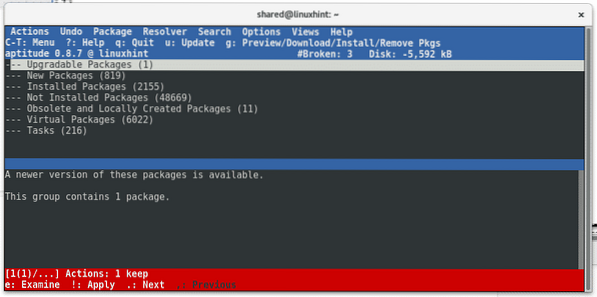
Um den interaktiven Modus zu verlassen, drücken Sie einfach Q und bestätigen Sie mit Ja.
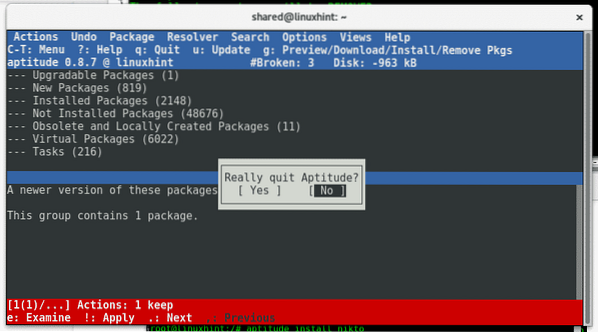
Aktualisieren der Eignung:
Um Ihre Repositorys mit aptitude zu aktualisieren, können Sie Folgendes ausführen:
Eignungsupdate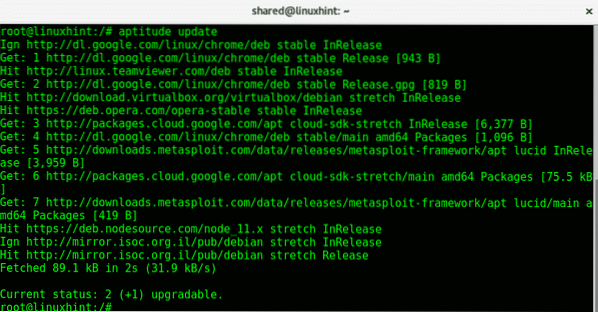
Pakete mit aptitude installieren:
Ähnlich wie bei apt können Sie zum Installieren von Software mit aptitude Folgendes ausführen:
Eignung installieren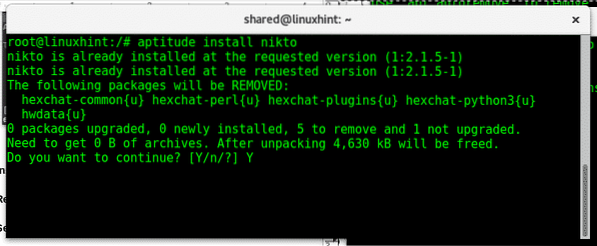
Pakete mit aptitude entfernen:
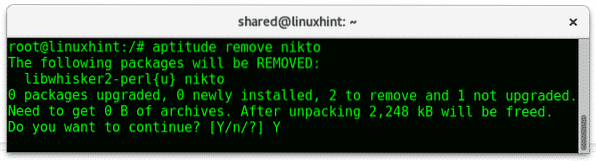
Pakete mit aptitude suchen:
Um Pakete mit aptitude zu suchen, können wir Befehle oder die interaktive Konsole verwenden, auf der „aptitude“ ohne Optionen ausgeführt wird, wie bereits erwähnt. Um Pakete über die Befehlszeile zu suchen, führen Sie Folgendes aus:
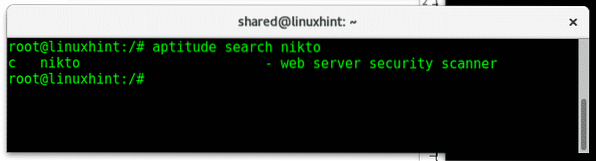
Pakete mit aptitude auflisten:
Aptitude kann auch verwendet werden, um Programme auf folgende Weise aufzulisten:
Eignungssuche ~i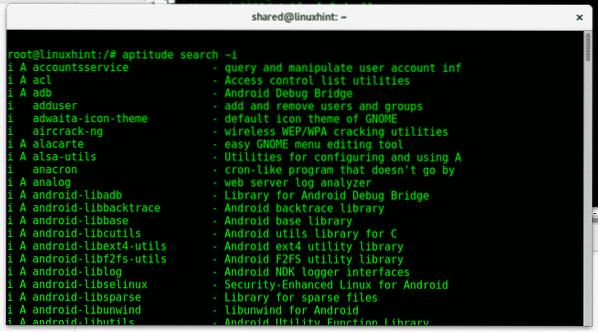
Aufsteigen mit Eignung:
So aktualisieren Sie die Software mit aptitude run:
Eignung Safe-Upgrade 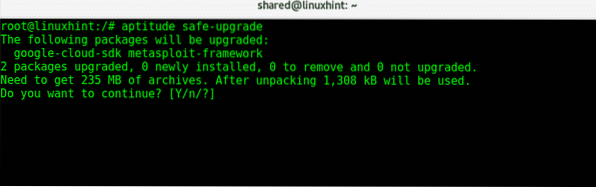
Genau wie bei geeignet, Wenn Sie Aptitude verwenden, können Sie die -ja Option, um die Aufforderung zum Entfernen der Installation oder zur Bestätigung des Upgrades zu verhindern.
Das ist im Grunde das, was Sie wissen müssen, um Pakete unter Debian zu verwalten. Wenn Sie allgemeine Fragen zu Linux haben, kontaktieren Sie uns über unseren Support-Kanal unter https://support.linuxhint.com oder über Twitter @linuxhint.
Zum Thema passende Artikel:
Alle installierten Pakete auf Debian auflisten
Deinstallieren Sie Ubuntu- und Debian-Pakete mit apt-get und dpkg
 Phenquestions
Phenquestions


